ps怎么把字体斜切成立体效果?
1、【新建空白图层】
打开photoshop软件,新建一个空白图层。

2、【填充背景颜色】
将图层用油漆桶工具填充红色的背景。
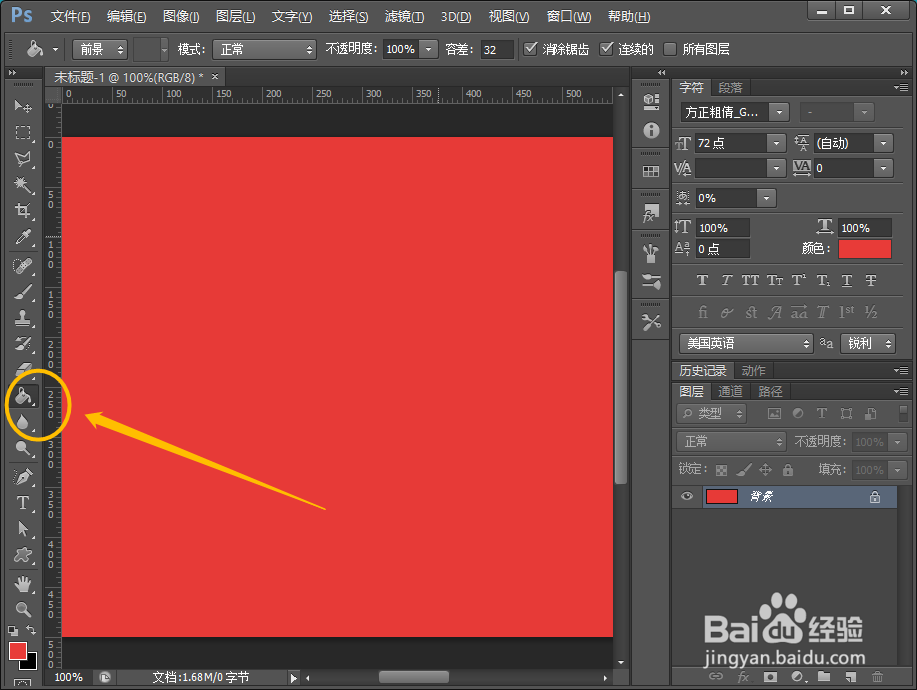
3、【输入文字】
用文本输入工具,输入文字。

4、【栅格化与建立底色】
将文字图层栅格化,变为普通图层;
在文字图册下面建立长方形底色。

5、【合并图层】
将文字图层和长方形底色图层合并。(Ctrl+E)

6、【建立选区】
用矩形选取工具建立矩形选区。

7、【斜切变换】
快捷键Ctrl+T,选择自由变换中的斜切变换。

8、【最终效果】
调整样式,改变背景颜色,就出现了以下最终效果图。

声明:本网站引用、摘录或转载内容仅供网站访问者交流或参考,不代表本站立场,如存在版权或非法内容,请联系站长删除,联系邮箱:site.kefu@qq.com。
阅读量:47
阅读量:47
阅读量:20
阅读量:126
阅读量:169